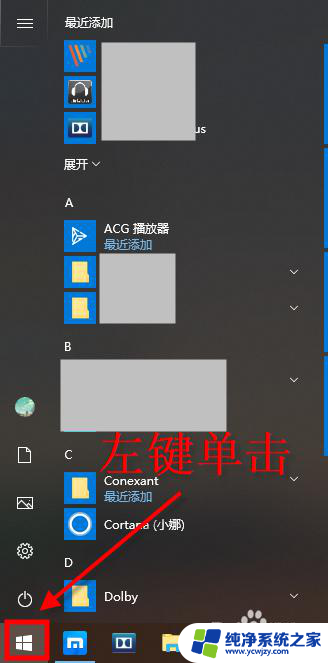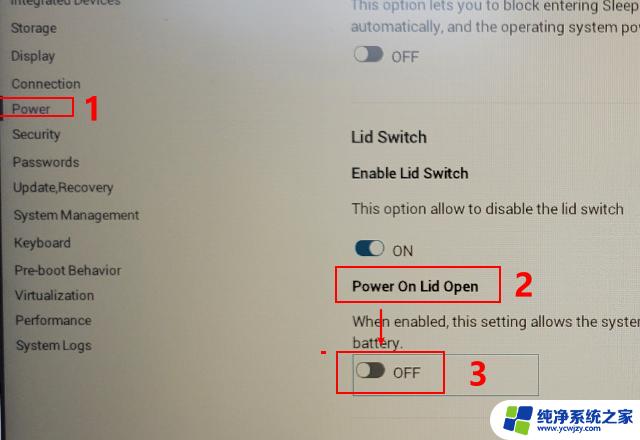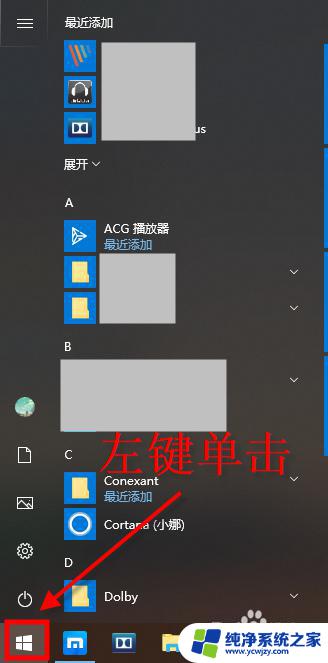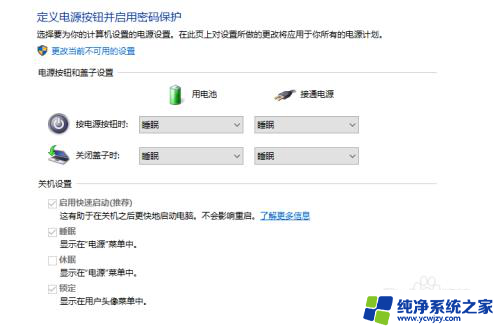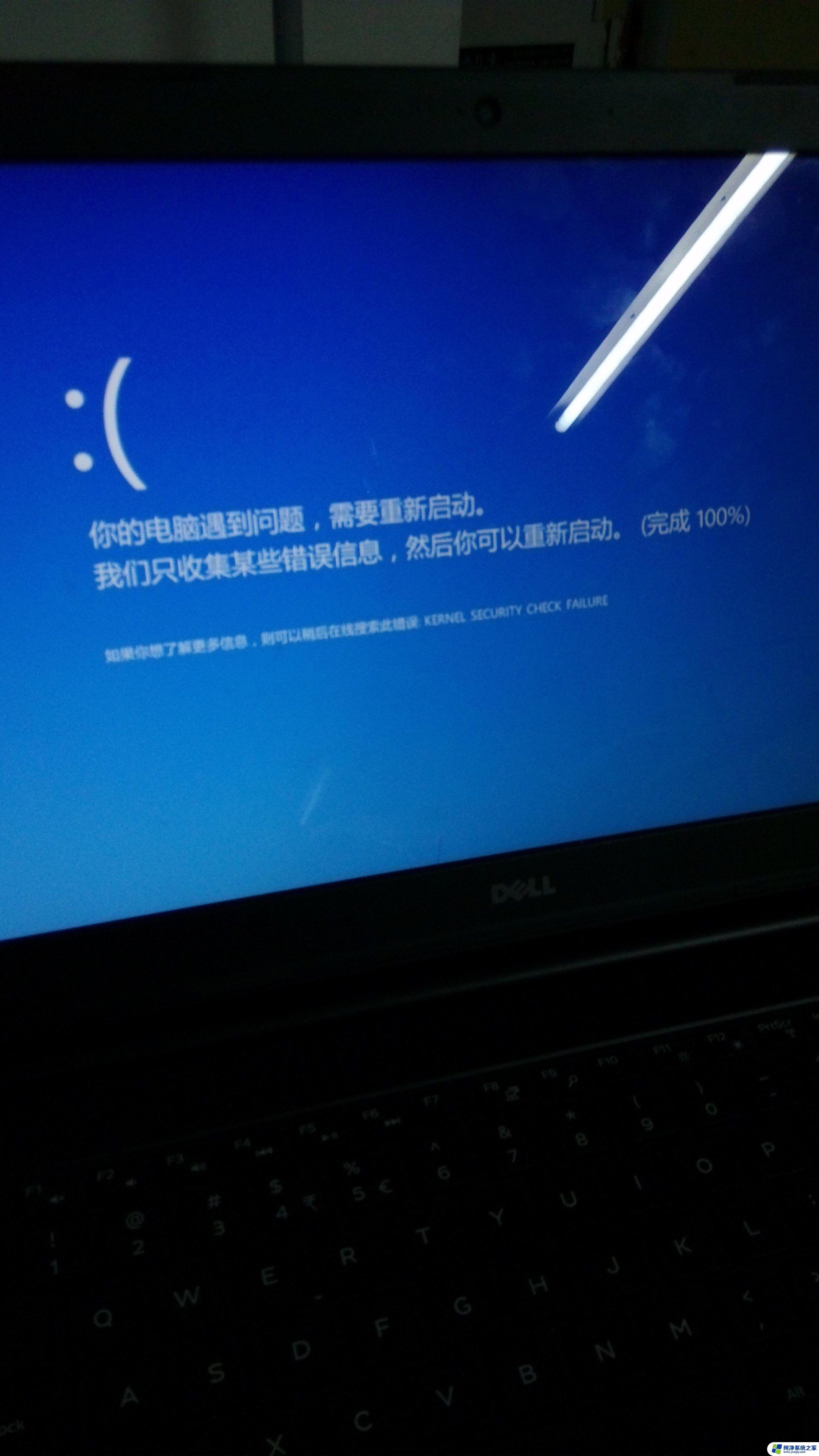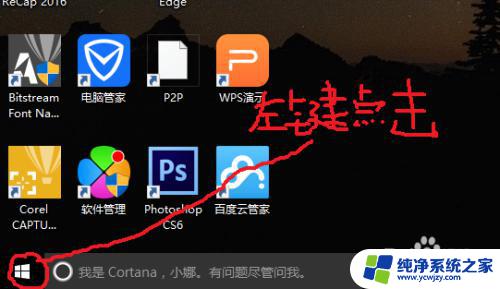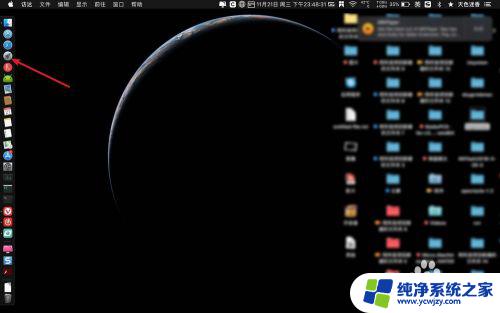笔记本翻盖就自动开机
更新时间:2024-07-01 15:55:41作者:xiaoliu
现在的笔记本电脑越来越智能化,许多功能设计也更加贴心便利,有时候在使用过程中也会遇到一些小问题,比如笔记本翻盖就自动开机的情况。这种问题可能会让人感到困扰,但实际上只需要简单的处理方法就可以解决。下面我们来介绍一些解决笔记本电脑盖子打开自动开机问题的方法。
具体步骤:
1.左键单击左下角的开始菜单。如图所示
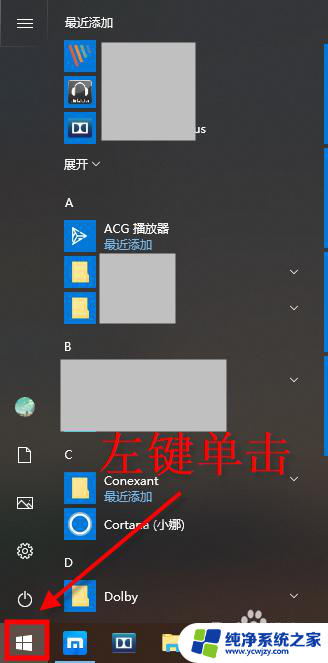
2.打开Windows系统选项,点击控制面板选项。如图所示

3.在控制面板界面,点击硬件和声音。如图所示
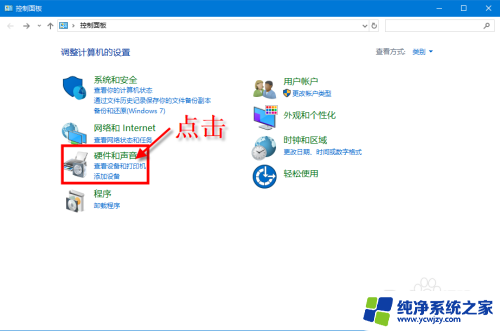
4.打开硬件和声音界面后,点击电源选项。如图所示
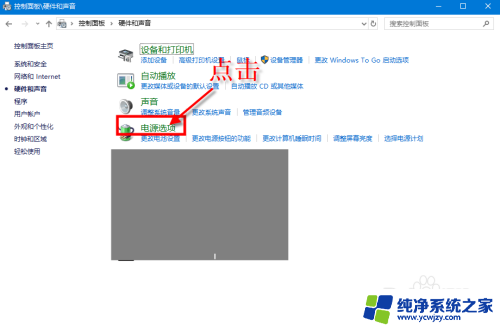
5.在打开的窗口中,点击左上角的选择电源按钮的功能。如图所示
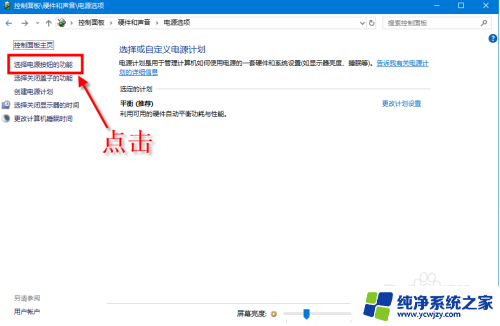
6.然后点击顶部的蓝字-更改当前不可用的设置。如图所示
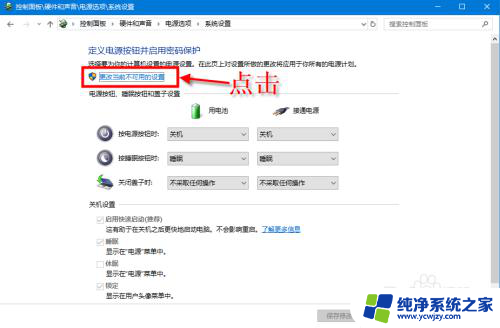
7.点击后还是当前页面,点击启用快速启动。把这个功能关闭掉,最后保存修改。如图所示
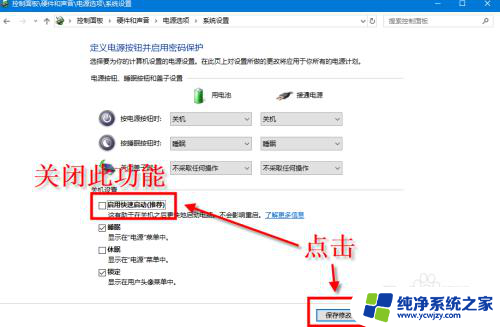
以上就是笔记本翻盖就自动开机的全部内容,还有不清楚的用户就可以参考一下小编的步骤进行操作,希望能够对大家有所帮助。